
时间:2022-08-06 13:47:32作者:来源:人气:我要评论(0)
很多网友都遇到了Win10电脑无法自动待机、关闭屏幕和睡眠等现象,这让很多用户都感到迷茫,Win10正式版和TH2正式版都存在该问题。该问题的原因主要是相关驱动不兼容,并且与Windows10的“快速启动”有冲突。解决办法很明确,关闭“快速启动”功能。
具体步骤如下:
1、在开始按钮点击右键,选择“电源选项”
2、点击“选择电源按钮的功能”,如下图——
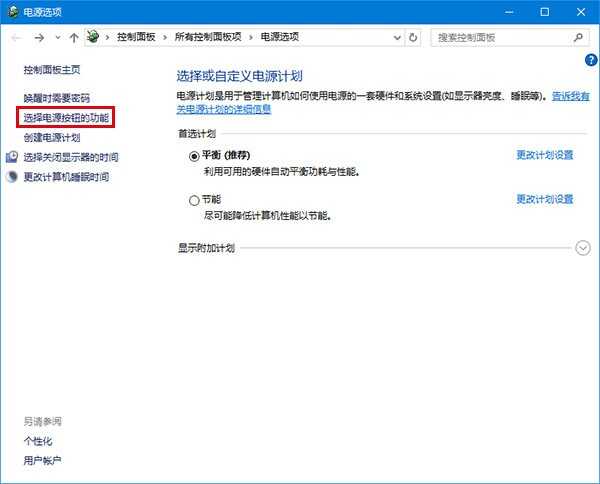
3、点击“更改当前不可用的设置”,如下图——
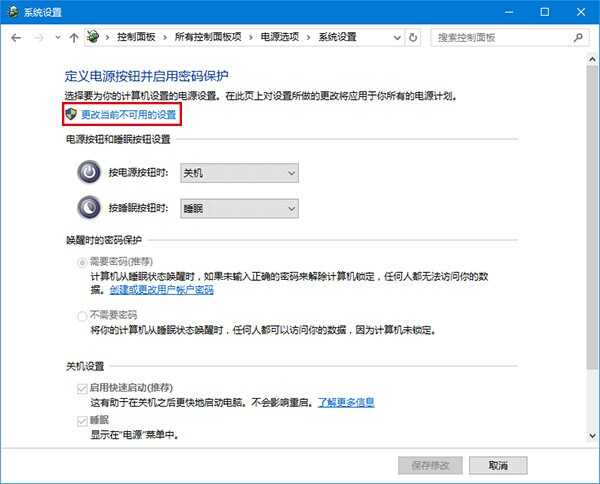
4、取消勾选“启用快速启动(推荐)”,如下图——
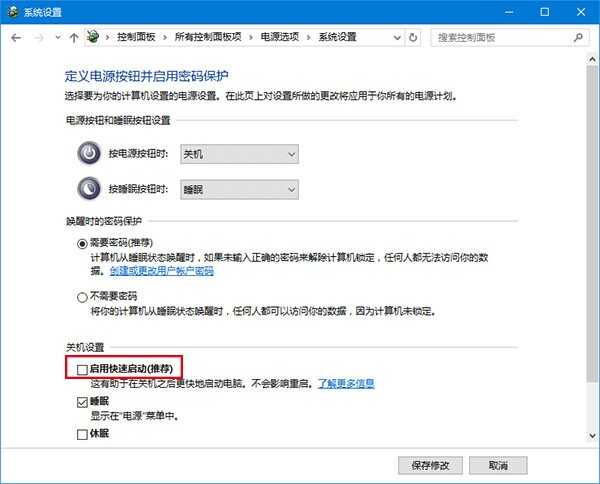
5、点击“保存修改”后生效
遇到该问题的用户反映上述方法有效,不过缺点也显而易见:“快速启动”无法继续使用。因此在这种情况下,是否要解决该问题,还得取决于用户更重视哪项功能。等相应的驱动程序完善之后,二者“不共戴天”的问题才能完美解决。
相关阅读 win10怎样隐藏最近使用的文件和常用文件夹 win10蓝屏显示详细信息方法 win10蓝屏记录显示方法 win10任务栏颜色怎么改 win10任务栏颜色设置方法 win10 10558更新了什么 win10 10558推送更新内容详情 Win10蓝屏0x00000133问题解决办法 win10怎么打开compact模式 win10打开compact模式方法 win10关闭UAC解决Realtek HD Audio更新失败 win10 10550接收不到怎么办 win10 10550接收不到解决办法 win10开始菜单右键点击没反应解决办法 win10如何自动更换壁纸 win10自动更换壁纸方法
热门文章
 win10双屏独立显示一个玩游戏,一个看视频方法
win10双屏独立显示一个玩游戏,一个看视频方法
 Win10电视直播软件推荐:Hello, TV使用教程技巧
Win10电视直播软件推荐:Hello, TV使用教程技巧
 win10packages文件夹可以删除吗 win10packages文件夹怎么删除
win10packages文件夹可以删除吗 win10packages文件夹怎么删除
 win10怎么设置系统默认编码为utf-8 win10设置系统默认编码为utf-8方法介绍
win10怎么设置系统默认编码为utf-8 win10设置系统默认编码为utf-8方法介绍
最新文章
人气排行